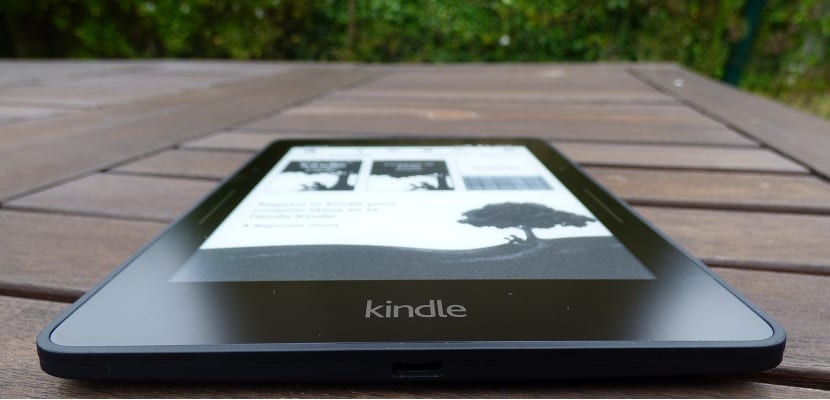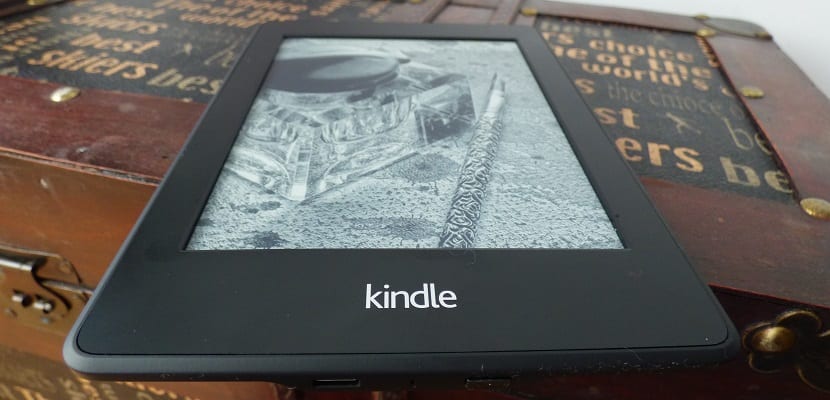Els Kindle d'Amazon són possiblement els eReader més populars de mercat, gràcies a les seves interessants característiques i especificacions, però a més pel seu preu. I és que la companyia que dirigeix Jeff Bezos té disponibles al mercat diverses versions, amb preus molt diferents i entre els que qualsevol usuari pot triar.
Per a gairebé cap propietari d'un Encendre, Aquest té cap secret a l'hora de gaudir d'un llibre digital, però sí que té algun secret com pot ser el de realitzar una captura de pantalla o el d'enviar una pàgina web al nostre dispositiu. Avui us expliquem 5 trucs per treure-li el màxim partit al teu Kindle, sigui el model que sigui.
Envia un eBook a el Kindle a través del correu electrònic
Els dispositius Kindle tenen una enorme peculiaritat respecte a altres eReaders de mercat i és que no admeten el format més popular de llibres digitals com és el epub. Això no té massa importància i és que per exemple gràcies a calibre resulta bastant senzill convertir qualsevol llibre o document a alguns dels formats admesos pels Kindle.
A més Amazon posa a disposició de qualsevol usuari la possibilitat de enviar qualsevol llibre o document a través d'un correu electrònic. Per poder realitzar-lo només has de adjuntar-i enviar-lo a l'adreça de correu electrònic associat al teu Kindle i que has de tenir en el teu poder des que vas configurar el teu nou dispositiu.
Envia una pàgina web al teu Kindle
Un de les coses que més m'agraden de la meva Kindle és que puc enviar qualsevol notícia o fins i tot una pàgina web competeixi al meu dispositiu per llegir-la més tard. Si llegeixo qualsevol cosa que em pot resultar interessant en el treball, la tramesa al meu Kindle gràcies a l'extensió Envia a Kindle, De la qual ja hem parlat en més d'una ocasió, i a l'arribar a casa ja està disponible al meu eReader per llegir-la i rellegir-la.
Per poder tenir-la disponible al navegador Google Chrome només has d'accedir a aquest enllaç, des d'on podrà descarregar-lo i instalarglo. Això sí, per poder rebre els articles en la Kindle hauràs de tenir connectat aquest a la xarxa de xarxes, encara que sigui tan sols durant uns minuts.
Presta un eBook a un amic
Un dels grans beneficis que ens ofereixen els llibres en format paper és la possibilitat de prestar-los, deixar-los o fins i tot regalar-los als que nosaltres vulguem. Aquestes tres possibilitats encara no estan disponibles en els llibres en format digital, tot i que si fas servir un Kindle sí que pots deixar un llibre a un amic, Encara que amb algunes condicions que probablement no t'agradaran massa.
La principal condició és que tan sols podràs prestar alguns llibres seleccionats per Amazon per aquest servei (els llibres disponibles per a préstec hauran d'aparèixer com «Lending Enabled») I durant un temps limitat de dues setmanes. Durant aquestes dues setmanes podràs deixar un llibre a la teva qualsevol amic o familiar, de forma gratuïta.
Per poder realitzar aquest prestem hauràs d'accedir a la pàgina Manage your Kindle deAmazon. Una vegada en ella hauràs d'aportar el nom del teu amic i familiar a qui desitges prestar-li el llibre.
Posa a zero el comptador de temps restant de el llibre
La majoria de llibres electrònics, inclosos els dispositius Kindle, ens permeten conèixer en tot moment el temps que ens falta per acabar el llibre, A més de les pàgines que ens queden per arribar a la fi de la mateixa. Això pot arribar a ser realment útil ja que ens permetrà per exemple saber quant temps ens queda per arribar a la fi de el llibre i amb això poder calcular entre altres coses a quina hora podrem adormir si arribem a la fi de el llibre.
Malauradament, aquest sistema no funciona sempre de la forma més correcta, sobretot si els llibres que llegim al nostre Kindle no han estat adquirits a través de la llibreria digital d'Amazon, amb els inconvenients que això suposa. Per sort no és massa complicat resetejar aquest comptador.
Per a això només has de d'obrir el cercador que està accessible a la part superior de la pantalla, i teclejar "; ReadingTimeReset" respectant el punt i coma inicial i les majúscules. No deus preocupar perquè no aparegui cap resultat, i és que això és normal, però a l'accedir de nou a el llibre que estaves llegint veuràs com el temps estimat per arribar a la fi de el llibre ja es mostra de forma correcta.
Realitza una captura de pantalla en el Kindle
Un interessant truc, que a molts us pot resultar realment útil, és el de realitzar una captura de pantalla del nostre Kindle i que per exemple ens permetrà imprimir una pàgina de el llibre que estem llegint.
Depenent de la versió de l'Kindle que tinguem en el nostre poder la captura de pantalla es realitza d'una manera o un altre. A continuació us mostrem la forma de realitzar una captura de pantalla en diverses de les versions de l'eReader d'Amazon;
- Kindle original, Kindle 2, Kindle DX i Kindle amb teclat: Per realitzar la captura de pantalla haurem de mantenir premut en el teclat Alt-Shift-G
- Kindle juny: Mantingues premut el botó d'inici i el botó de el teclat
- Kindle Touch: En primer lloc haurem de mantenir premut el botó d'inici ia continuació tocar la pantalla per aconseguir una captura de la pantalla
- Kindle Paperwhite, Kindle (2014): Aquests dos dispositius no compten amb cap botó físic de manera que Amazon va haver de pensare un mètode alternatiu per a poder realitzar una captura de pantalla. Si volem una imatge del que estem veient en pantalla n'hi haurà prou amb prémer de manera simultània dues cantonades oposades de la pantalla
- Viatge Kindle: Podrem fer una captura de pantalla a l'igual que en el Paperwhite tocant de forma simultània dues cantonades oposades de la pantalla
- Kindle Oasis: La captura de pantalla es realitza a l'igual que en l'Voyage tocant a el mateix temps en les dues cantonades oposades de la pantalla
T'han servit aquests trucs per treure-li el màxim partit al teu dispositiu Kindle?.